SetPoint の方向設定によって、トラックボールの方向をカスタマイズすることができ、またボールの動きをポインタに合わせて、マウスをより快適な角度で使用することができます。
注:まだ SetPoint をインストールしていない場合、ソフトウェアをダウンロードできます。手順については、回答 360023360313 を参照してください。
トラックボールの方向設定をカスタマイズするには、以下を行います。
-
Logicool SetPoint のマウスとキーボード ソフトウェアを起動します。
[スタート] > [プログラム] > [Logicool] > [マウスとキーボード] > [マウスとキーボードの設定]
-
[SetPoint の設定] ウィンドウの上部にある [マイ マウス] タブをクリックします。
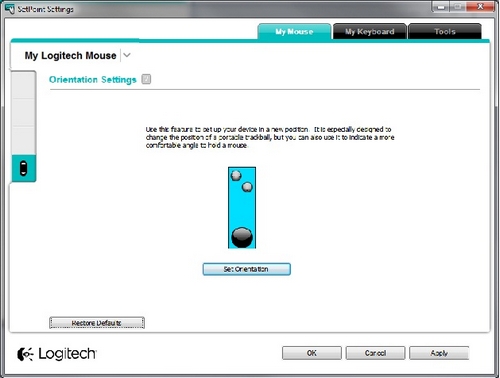
-
左上の製品ドロップダウン メニューで、お使いのトラックボールを選択します。
-
左側ツール バーの方向アイコンをクリックすると、[方向設定] 画面が表示されます。
-
[方向の設定] ボタンをクリックし、「上」にしたい方向でトラックボールを前方に転がします。
-
トラックボールを転がすと、黒いボールが画像を上昇させます。最上部に届くとプロセスが完了し、方向が設定されます。
注: [?] アイコンをクリックすると、設定の説明が表示されます。
-
[適用] をクリックすると設定が保存されます。次に、[OK] をクリックして SetPoint を終了します。
重要なお知らせ:ファームウェア更新ツールのロジクールによるサポートと保守は終了しました。Logi Options+をサポート対象のロジクールデバイスにご利用いただくことを強くお勧めします。この移行についてご質問等ございましたら、ロジクールまでお問い合わせください。
重要なお知らせ:ロジクール環境設定マネージャのロジクールによるサポートと保守は終了しました。Logi Options+をサポート対象のロジクールデバイスにご利用いただくことを強くお勧めします。この移行についてご質問等ございましたら、ロジクールまでお問い合わせください。
重要なお知らせ:ロジクール Control Center のロジクールによるサポートと保守は終了しました。Logi Options+をサポート対象のロジクールデバイスにご利用いただくことを強くお勧めします。この移行についてご質問等ございましたら、ロジクールまでお問い合わせください。
重要なお知らせ:ロジクール接続ユーティリティのロジクールによるサポートと保守は終了しました。Logi Options+をサポート対象のロジクールデバイスにご利用いただくことを強くお勧めします。この移行についてご質問等ございましたら、ロジクールまでお問い合わせください。
重要なお知らせ:Unifying ソフトウェアのロジクールによるサポートと保守は終了しました。Logi Options+をサポート対象のロジクールデバイスにご利用いただくことを強くお勧めします。この移行についてご質問等ございましたら、ロジクールまでお問い合わせください。
重要なお知らせ:SetPoint ソフトウェアのロジクールによるサポートと保守は終了しました。Logi Options+をサポート対象のロジクールデバイスにご利用いただくことを強くお勧めします。この移行についてご質問等ございましたら、ロジクールまでお問い合わせください。
よくある質問
このセクションでは利用可能な製品がありません
